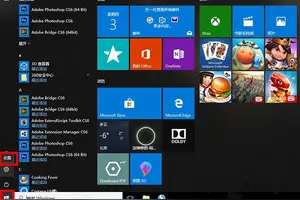1.win10睡眠模式设置在哪?
1、打开“控制面板”,选择“硬件和声音”,点击“电源选项”。
2、点击当前电源计划下的“更改计划设置”。
3、点击“更改高级电源设置”。
4、在弹出的对话框中找到睡眠选项卡,展开后找到“在此时间后睡眠”,将“从不”设定为你需要的时间。
5、设置好时间后,展开允许混合睡眠,将使用电池和接通电源两个选项均设为“关闭”。
6、设置好后点击确定,保存修改。至此,你的电脑应该可以正常睡眠了。
软件方面的原因:
ps:常用的下载工具迅雷也有可能导致电脑睡眠问题,这里以迅雷9为例。
打开迅雷,进入其主界面。
打开右上角的下拉按钮,进入设置中心。
点击“高级设置”,取消启动“离开模式”的勾选(需要管理员账户权限)。这样,不能睡眠的顽疾应该可以解决了。
注意事项
迅雷的“离开模式”指的是电脑处于“睡眠”模式时,迅雷仍然能够在后台继续下载,但会阻止电脑进入睡眠状态。如果没有安装迅雷,请跳过“软件方面”的内容
如果还未解决,可采取重新创建用户账户或者使用系统的重置功能。
2.windows电脑怎么设置系统睡眠
设置步骤如下:1、右击桌面,选择“新建”,点击“快捷方式”选项2、此时会弹出如下界面,在方框中输入“rundll32.exe powrprof.dll,SetSuspendState Hibernate”,然后点击“下一步”按钮。
3、输入创建的快捷键名称“睡眠”,点击“完成”按钮。4、完成后桌面上就会出现一个名为“睡眠”的快捷方式,如下图。
双击该快捷方式,电脑就会进入睡眠状态。通过以上的操作方法,设置好一键睡眠快捷方式,需要的时候就能让电脑快速进入睡眠状态,节省时间,提高工作效率。
3.win10系统怎么设置睡眠模式时间
工具:win10方法如下:1、在win10桌面的空白处点击右键,选择“个性化”,如下图所示。
2、打开个性化窗口后,点击个性化设置窗口右下角的“屏幕保护程序”,点击弹出“屏幕保护程序设置”对话框,再点击“更改电源设置”,如下图所示。3、打开“电源选项”窗口,点击电源选项窗口里的“创建电源计划”,如下图所示。
4、打开“创建电源计划”窗口,输入计划名称后点击下一步按钮,如下图所示。5、在编辑计划设置窗口,可以看到“关闭显示器”,这个选项就是设置自动关闭显示器时间的。
可以安装自己的需要进行设置。如下图所示。
6、在编辑计划设置窗口,同时可以看到“使计算机进入睡眠状态”,这个选项就是设置计算机睡眠时间的。可以安装自己的需要进行设置。
如下图所示。
4.如何设置电脑不自动休眠win10
用笔记本接收比较大的文件时候,突然有事情想出去,不想让别人看到笔记本的资料,想把盖子盖下,但是盖子一盖下,笔记本自动就休眠了,根本是无法挂机,那么我们要怎么做,笔记本才会一直保持开机的状态呢?其实方法很简单。
下面就来具体看看Win10笔记本关闭盖子不自动休眠不关屏幕的设置步骤。 方法/步骤1、点击Windows10系统右下角的功能菜单,点击所有设置。
2、进入Win10设置界面,看到显示、通知、应用、电源等系统设置,点击进入。3、系统设置中点击“电源和睡眠”。
4、首先将屏幕设置一下,这里可以根据个人需要进行设置,是否需要关闭屏幕,即可显示器,这不影响电脑运行和电脑中的程序运行。5、接下来的睡眠设置同样是在接通电源或使用电池的情况下的设置,并非关闭盖子时设置,点击其他电池设置,才能看到对于关闭笔记本电脑盖子的设置。
6、在其他电源选项中,点击“选择关闭盖子的功能”。7、在关闭盖子时,接通电源或使用电池的情况下,都不采取任何操作。
则会保持电脑的运行状态。以上就是Win10笔记本怎么设置在关闭盖子时不自动休眠不关屏幕方法介绍,操作很简单的,不会的朋友可以参考本文,希望能对大家有所帮助。
转载请注明出处windows之家 » 如何设置电脑随眠模式WIN10
 windows之家
windows之家